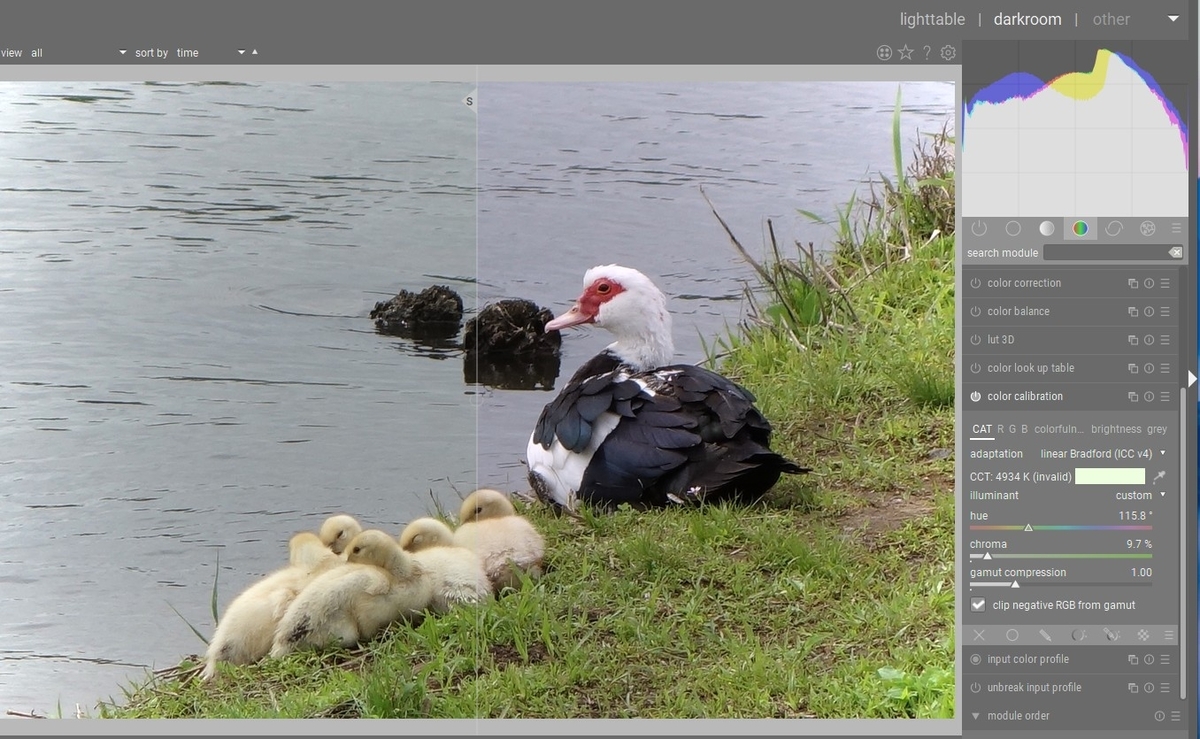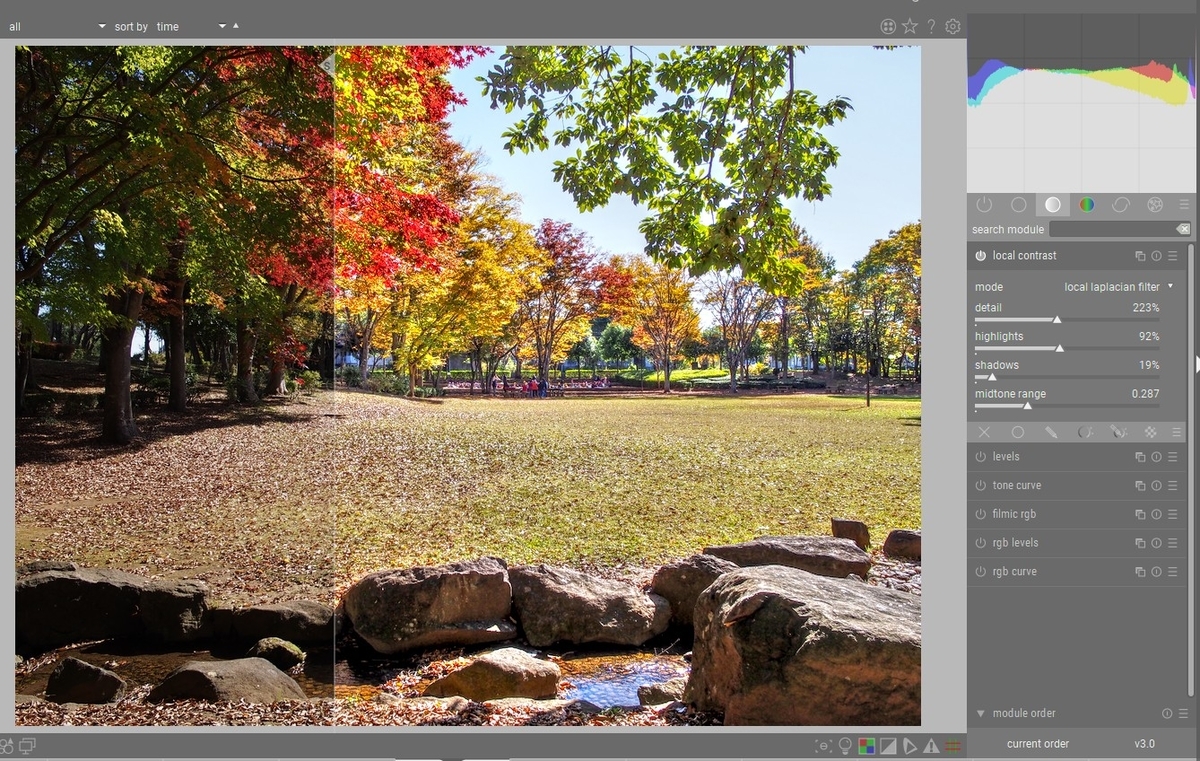Jpeg編集の可能性
darktable3.4になって、公式には、何も紹介されていませんが、実は、Jpeg編集の自由度が驚くほど拡大しています。darktableは、RAW現像ソフトなので、Jpeg編集を直接考慮している訳ではありませんが、古い写真では、Jpegしか残っていない場合も多いので、Jpeg編集が使えれば便利です。
最初に、ホワイトバランスとカラーキャリブレーションを扱います。
写真1が、ソニーの1インチコンデジのJpegのサンプル画像です。
写真2では、ホワイトバランスモジュールで、ピッカーを使って自動調整モードで、色温度を補正しています。左が、元の画像で、右が、ホワイトバランスで補正した画像です。補正によって、白が明確になっています。
写真3では、カラーキャリブレーションモジュールのピッカーを使って自動調整モードで、色温度を補正しています。左が、元の画像で、右が、カラーキャリブレーションで補正した画像です。補正によって、白が明確になっていますが、写真2程、白が強くはありません。
写真4では、ホワイトバランスモジュールの自動調整と、カラーキャリブレーションモジュールの自動調整を比較しています。左が、ホワイトバランスモジュールで補正した画像で、右が、カラーキャリブレーションモジュールで補正した画像です。左の方が白が目立ちますが、若干、不自然にも見えます。2つのモジュールの違いは、アルゴリズムの違いです。カラーキャリブレーションモジュールの自動調整の方が自然な印象を受けます、ただし、色合いはピッカーのサンプルエリアで大きく異なりますので、カラーキャリブレーションを使うメリットはあまり大きくないと言えます。
-
カラーゾーン
カラーバランスとカラーゾーンモジュールも、Jpegで使えるようです。
写真1のひな鳥がちょっと冷たい感じの色合いなので、カラーゾーンで、もう少し温かい色合いに変えてみました。写真5が、その結果で、左が元の画像、右がカラーゾーンをつかった画像です。ひな鳥の色がすこしオレンジ色がかって暖かい色になっています。なお、芝生の色が変わらないように、パラメトリックマスクを使っています。
Jpegでも制約はありますが、コントラストイコライザーが使えます。これに代わる従来のモジュールは「シャドウとハイライト」です。このモジュールは非常に効果が大きいですが、その反面、画像が大きく劣化してしまいます。HDR風画像の場合には、この劣化が、それらしいと評価することもあるようですが、画像劣化は避けるべきです。コントラストイコライザーは、インスタンスを増やした露光モジュールなので、画像劣化は少ないです。
写真6は、トーンイコライザーの使用例です。simpleまたは、advancedのタブの操作は可能です。
写真7は、トーンイコライザーのmaskingマスキングタブを選択している例です。
写真8は、その結果ですが、うまく動作していません。maskingタブは使えないようです。
-
ローカルコントラスト
写真9では、元の画像と、ローカルコントラストモジュールの調整を比較しています。左が、元の画像で、右が、ローカルコントラストで補正した画像です。ここでは、コントラストイコライザーも併用しています。このように、ローカルコントラストモジュールを使うと「シャドウとハイライト」モジュールほどは画像劣化せずに、HDR風画像をつくることができます。